O mais recente lançamento do macOS da Apple, o macOS Sonoma , é a melhor versão do sistema operacional no Mac até agora, com muitas otimizações e recursos adicionados à versão anterior. No entanto, vale a pena notar que frequentemente corremos o risco de perda de dados, especialmente se a instalação do macOS Sonoma falhar .
A maioria dos usuários de Mac armazena seus arquivos diretamente no disco rígido do computador sem o hábito de fazer backup deles com frequência no Time Machine, unidade de nuvem ou outros dispositivos. Imagine se seu Mac não estiver respondendo ou parar de funcionar quando a atualização do macOS Sonoma falhar , tornando todos os dados armazenados nele inacessíveis. Isso seria um golpe inimaginável para sua vida e trabalho.
Mas não se preocupe; este artigo está aqui para resolver o risco de perda de dados no Mac! Após um mês de avaliação, selecionamos cinco dos melhores desempenhos entre mais de vinte programas comuns de recuperação de dados. Confira.
|
Uma versão de teste gratuita permite a recuperação de arquivos de até 2 GB. Interface amigável com apenas 3 passos para recuperar dados perdidos ou deletados. |
|
|
Uma versão de teste gratuita permite a recuperação de arquivos de até 500 MB. Fácil de operar, pode recuperar rapidamente arquivos excluídos ou perdidos. |
|
| Stellar Mac Data Recovery | Uma versão de teste gratuita está disponível, podendo recuperar arquivos de até 1 GB. |
| Data Rescue 6 for Mac |
Nenhuma versão de teste gratuita, e você precisa comprar o plano de recuperação pago. Pode recuperar as partições perdidas e danificadas no Mac. |
| R-Studio for macOS | Uma versão de teste gratuita pode recuperar arquivos de até 256 KB. A operação é bem difícil comparada com o software de recuperação de dados mencionado. |
Top 1. EaseUS Data Recovery Wizard for Mac
Se você está passando pela dor da perda de dados, ou lutando para encontrar um meio eficaz de recuperar seus dados perdidos ou deletados no Mac, parabéns antecipadamente! O EaseUS Data Recovery Wizard para Mac pode resolver o problema de perda de dados em quase todos os cenários.
Também vale mencionar que ele tem uma versão gratuita de recuperação de dados para Mac (a única limitação é que ele pode recuperar até 2 GB de dados). Também fornecemos um vídeo para entender facilmente como usar o software de recuperação de dados para Mac da EaseUS para recuperar dados no seu Mac.
- 00:37 - As 10 principais causas comuns de perda de dados no Mac
- 01:00 - Por que escolher o EaseUS Data Recovery Wizard para Mac
- 01:50 - Como usar o EaseUS Data Recovery Wizard para Mac
Com o EaseUS Data Recovery Wizard para Mac, você pode recuperar arquivos excluídos do macOS Sonoma com apenas três etapas. Além disso, se você não conseguir instalar o macOS Sonoma e perder dados durante a instalação, o software de recuperação de dados EaseUS Mac pode ajudar a recuperar dados perdidos e excluídos.
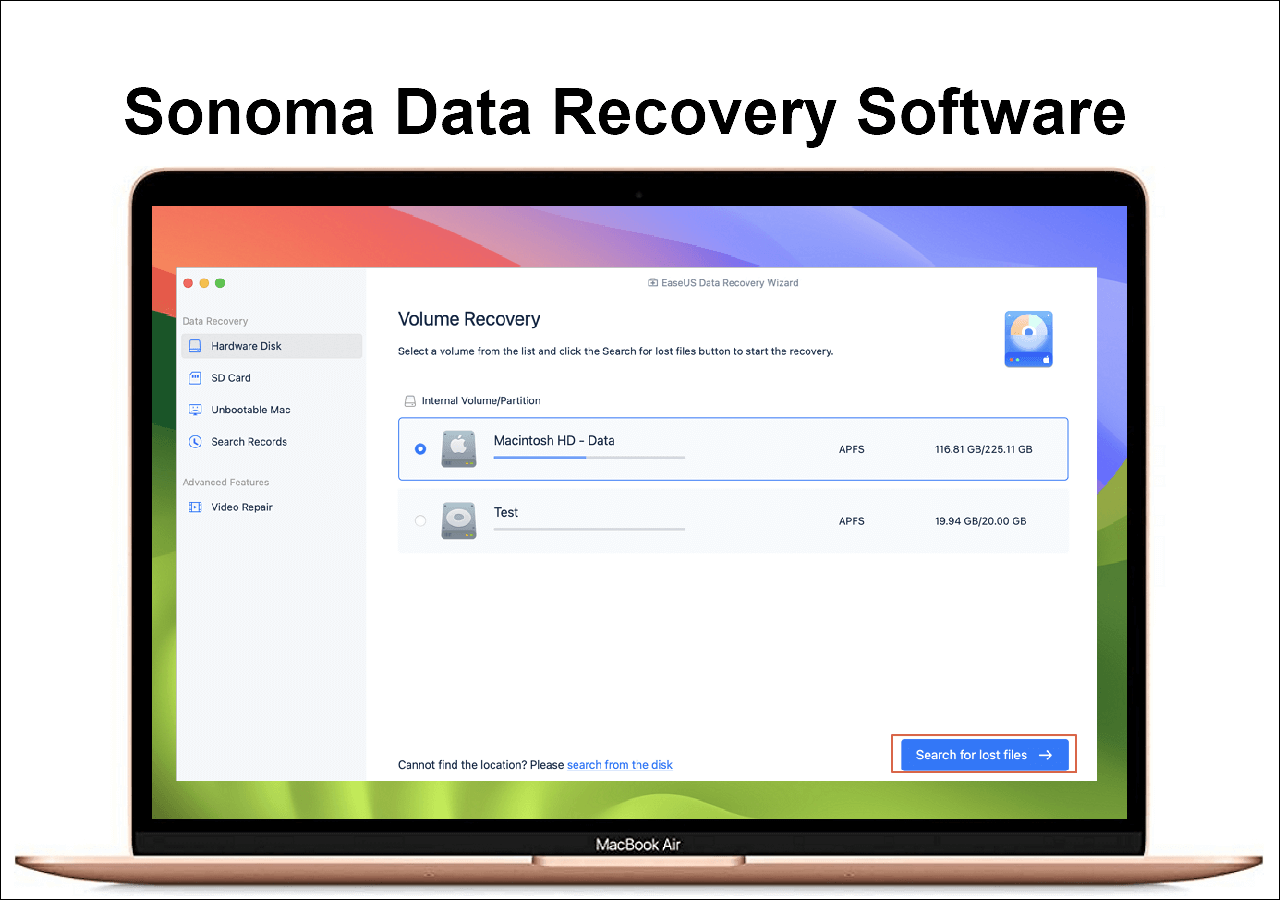
Aqui estão os prós e contras do EaseUS Data Recovery Wizard para Mac:
|
👍 Prós
|
|
❌ Contras
|
Também temos um artigo de revisão detalhado se você estiver interessado no EaseUS Data Recovery Wizard para Mac. Leia o artigo abaixo para obter as informações que você deseja.

Análise do EaseUS Data Recovery Wizard para Mac [Atualização em 2023]
O EaseUS Data Recovery Wizard para Mac é um software de recuperação de dados confiável e eficaz que suporta recuperação de dados de vários tipos de arquivo. Leia mais >>
Top 2. Disk Drill Mac Data Recovery
O software de recuperação de dados Disk Drill Mac pode recuperar dados perdidos ou excluídos de qualquer dispositivo de armazenamento. Embora o software suporte apenas 500 MB de capacidade de recuperação gratuita, ele oferece recursos poderosos em pacotes pagos para os usuários escolherem.
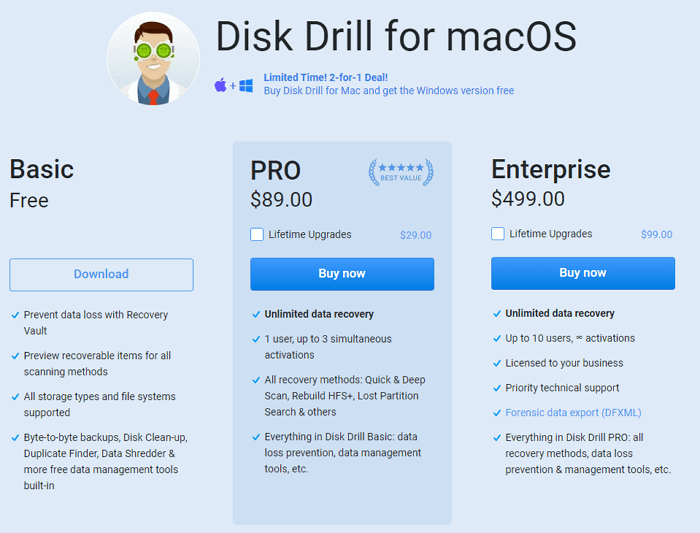
A seguir estão os prós e contras do software de recuperação de dados Disk Drill para Mac:
|
👍 Prós
|
|
❌ Contras
|
Compartilhe este artigo nas redes sociais para ajudar outras pessoas a escolher a ferramenta de recuperação adequada caso ocorra perda de dados em seus Macs.
Top 3. Stellar Mac Data Recovery
O software de recuperação de dados Stellar para Mac ajuda você a recuperar dados perdidos ou excluídos do seu Mac. Com sua interface simples e intuitiva e capacidade de recuperar dados de forma segura e confiável, vale a pena considerar ao escolher uma ferramenta de recuperação de dados quando seus dados forem perdidos repentinamente ou excluídos acidentalmente.
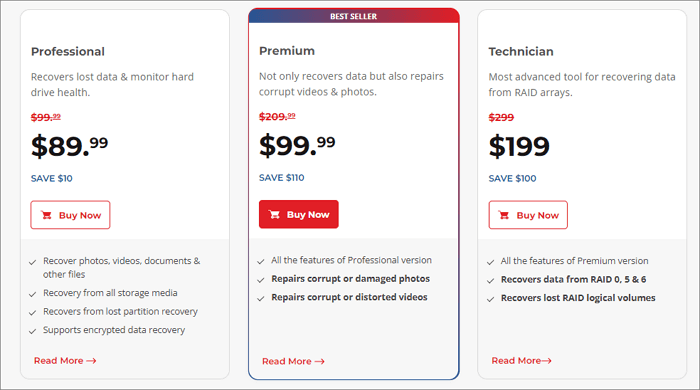
Vale a pena notar que este é um programa pago e não está disponível gratuitamente. Aqui estão os prós e contras do software de recuperação de dados Stellar Mac:
|
👍 Prós
|
|
❌ Contras
|
Top 4. Data Rescue 6 for Mac
O Data Rescue 6 para Mac facilita a recuperação de arquivos perdidos ou excluídos do disco do seu Mac. Ele cria um disco inicializável para recuperar dados de unidades não inicializáveis no seu Mac. Além disso, o Data Rescue 6 para Mac permite que você visualize os arquivos recuperados antes de recuperá-los, pesquise por tipos de arquivo específicos e repare unidades e partições danificadas.

É importante notar que o Data Rescue 6 para Mac não tem uma versão de teste gratuita. Aqui estão seus prós e contras:
|
👍 Prós
|
|
❌ Contras
|
Top 5. R-Studio for macOS
Compatível com macOS 10.13 e versões superiores do macOS, o R-Studio foi projetado para recuperar arquivos perdidos ou excluídos de unidades de disco rígido, unidades de estado sólido, unidades flash e outros dispositivos de armazenamento. Além disso, ele oferece suporte à recuperação de sistemas RAID e backups do Time Machine.

No entanto, vale mencionar que sua interface pode ser um pouco difícil para iniciantes em computadores. Aqui estão os prós e contras do R-Studio para macOS:
|
👍 Prós
|
|
❌ Contras
|
Dicas de bônus: 3 etapas para recuperar dados no macOS Sonoma
Como mencionamos acima, existem muitos métodos para recuperar dados perdidos e deletados. E mostraremos a você a maneira mais fácil e eficaz de recuperar seus dados deletados e perdidos no macOS Sonoma usando o EaseUS Data Recovery Wizard para Mac em 3 etapas, não importa o tipo de arquivo.
Etapa 1. Selecione a unidade a ser escaneada
Na janela principal do EaseUS Data Recovery Wizard, haverá uma lista de drives conectados ao seu Mac. Selecione o drive do qual você precisa recuperar arquivos perdidos/excluídos e clique no botão "Procurar por arquivos perdidos".
Nota: Antes da recuperação de dados, é melhor clicar em "Backup de Disco" na barra lateral esquerda para criar um backup do seu Mac para evitar mais perdas de dados. Após o backup, o software pode recuperar dados do backup do Mac, e seu computador pode gravar novos dados novamente.

Etapa 2. Selecione seus dados/arquivos perdidos
O EaseUS Data Recovery Wizard para Mac escaneará imediatamente o volume de disco selecionado e exibirá os resultados da varredura no painel esquerdo. Você pode classificar os resultados para encontrar os arquivos desejados se estiver procurando por determinados arquivos.

Etapa 3. Recupere dados perdidos/excluídos
Depois de encontrar os arquivos desejados, visualize-os e clique em "Recuperar" para iniciar a recuperação dos arquivos excluídos/perdidos do Mac.

Conclusão
Este artigo discute os 5 principais softwares de recuperação de dados de Sonoma em 2023, incluindo EaseUS Data Recovery Wizard para Mac, Disk Drill Mac Data Recovery, Stellar Mac Data Recovery, Data Rescue 6 para Mac e R-Studio para macOS Sonoma. Escolha o mais adequado para você quando seus dados forem excluídos por engano!
Perguntas frequentes sobre o software de recuperação de dados Sonoma
Aqui estão algumas perguntas que as pessoas costumam fazer quando procuram por software de recuperação de dados para macOS Sonoma:
1. A recuperação de dados do Stellar é gratuita?
A versão gratuita do Stellar Data Recovery permite que os usuários recuperem 1 GB de arquivos em tamanho. Então, se seus dados perdidos forem menores que 1 GB, você pode usar a versão gratuita.
2. Você pode confiar em software de recuperação de dados?
Existem muitos programas de recuperação de dados no mercado, mas nem todos são 100% seguros e livres de vírus. Você precisa ter certeza antes de baixá-lo. Um dos programas de recuperação de dados 100% seguros é o EaseUS Data Recovery Wizard, mas você precisa baixá-lo do site oficial.
3. Como posso recuperar os dados do meu cartão SD gratuitamente?
O software profissional e confiável de recuperação de dados, EaseUS Data Recovery Wizard, fornece uma versão de teste gratuita que permite a recuperação de arquivos de até 2 GB. Então, se seus dados perdidos ou excluídos no cartão SD forem menores que 2 GB, você pode obter uma recuperação gratuita!
Esta página foi útil?
Atualizado por Jacinta
"Obrigada por ler meus artigos. Espero que meus artigos possam ajudá-lo a resolver seus problemas de forma fácil e eficaz."
Escrito por Leonardo
"Obrigado por ler meus artigos, queridos leitores. Sempre me dá uma grande sensação de realização quando meus escritos realmente ajudam. Espero que gostem de sua estadia no EaseUS e tenham um bom dia."
-
O EaseUS Data Recovery Wizard é um poderoso software de recuperação de sistema, projetado para permitir que você recupere arquivos excluídos acidentalmente, potencialmente perdidos por malware ou por uma partição inteira do disco rígido.
Leia mais -
O EaseUS Data Recovery Wizard é o melhor que já vimos. Está longe de ser perfeito, em parte porque a tecnologia avançada de disco atual torna a recuperação de dados mais difícil do que era com a tecnologia mais simples do passado.
Leia mais -
O EaseUS Data Recovery Wizard Pro tem a reputação de ser um dos melhores programas de software de recuperação de dados do mercado. Ele vem com uma seleção de recursos avançados, incluindo recuperação de partição, restauração de unidade formatada e reparo de arquivos corrompidos.
Leia mais
Artigos relacionados
-
Como Instalar o macOS Ventura em Mac não Suportado com o OpenCore Legacy Patcher
![author icon]() Leonardo 15/01/2025
Leonardo 15/01/2025
-
Recuperação do Apple Mail | Recuperar E-mails Apagados com Mensagens no Mac
![author icon]() Rita 15/01/2025
Rita 15/01/2025
-
Desinstale atualizações de software do Mac facilmente de 3 maneiras
![author icon]() Leonardo 15/01/2025
Leonardo 15/01/2025
-
Obtenha o EaseUS Data Recovery Wizard para Mac Crack com código de licença
![author icon]() Leonardo 15/01/2025
Leonardo 15/01/2025
